Med en Timely konto, kan du enkelt opprette arrangementer for å fylle din online hendelseskalender. I dette innlegget lærer du hvordan du oppretter hendelser, lagrer dem som utkast, planlegger publisering og publiserer dem i kalenderen din.
Se instruksjonene om videoformat, for en rask og enkel gjennomgang av innholdet:
1. Flere måter å opprette arrangementer på Timely Dashbord
Etter logger på din Timely konto, det første elementet på venstre sidefelt er menyen Arrangementer. Klikk på +Legg til hendelse for å lage et arrangement. Du kan også finne en +Legg til hendelse snarvei øverst til høyre på dashbordet.
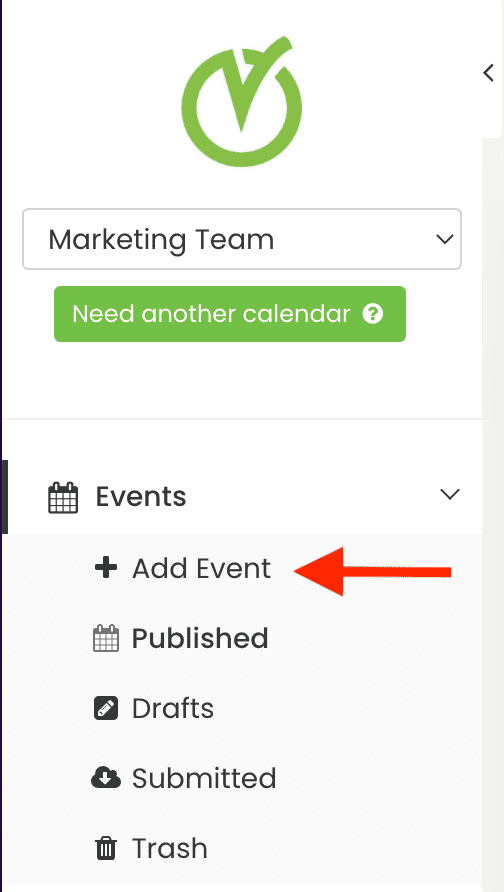
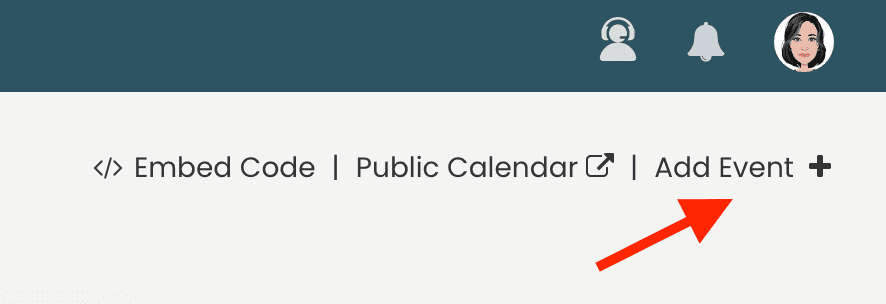
2. Riktig innhold for å lage en begivenhet
Når du oppretter en hendelse, er det mye innhold du kan legge til arrangementsinnlegget ditt for å berike brukernes opplevelse. Fra din Timely programvare for hendelseshåndtering dashbord, kan du legge til følgende innhold:
- Begivenhetstittel;
- Dato og tid;
- Tidssone;
- Tilbakefall;
- Sted detaljer;
- Begivenhetsbeskrivelse;
- Utvalgt bilde;
- Utvalgt begivenhet;
- Kategorier, tagger og filtre;
- Kostnader og billetter;
- Automatisering av sosiale medier;
- Event synlighet;
- Hendelsesstatus; og
- Interne notater
Du kan opprette og redigere den nye hendelsen din, mens du ser hvordan den vil se ut med vår forhåndsvisning.
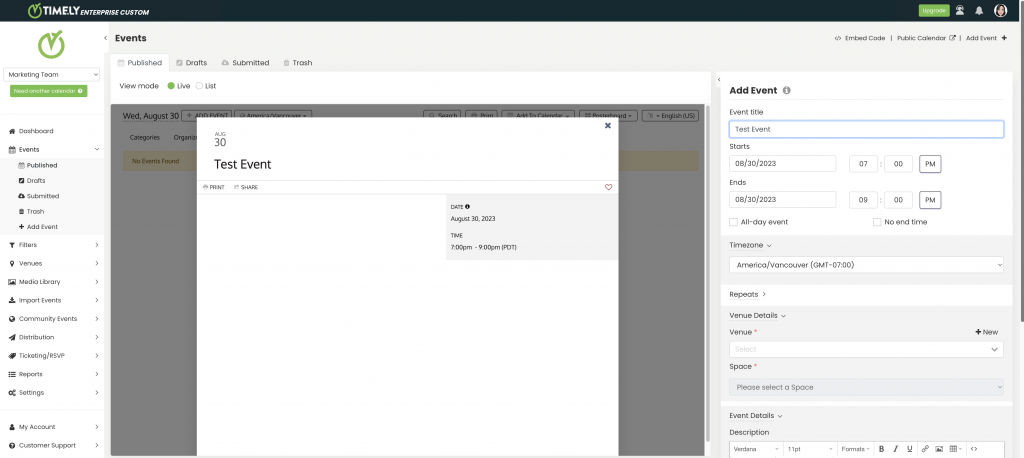
Hvis du ønsker det, kan du utvide arrangementsskjemaet slik at det opptar hele skjermen, og gir deg mer arbeidsplass for å lage arrangementet ditt. Bare klikk på utvide eller skjul-knappen øverst til venstre i skjemaet for å veksle mellom å vise og skjule forhåndsvisningen av hendelsen.
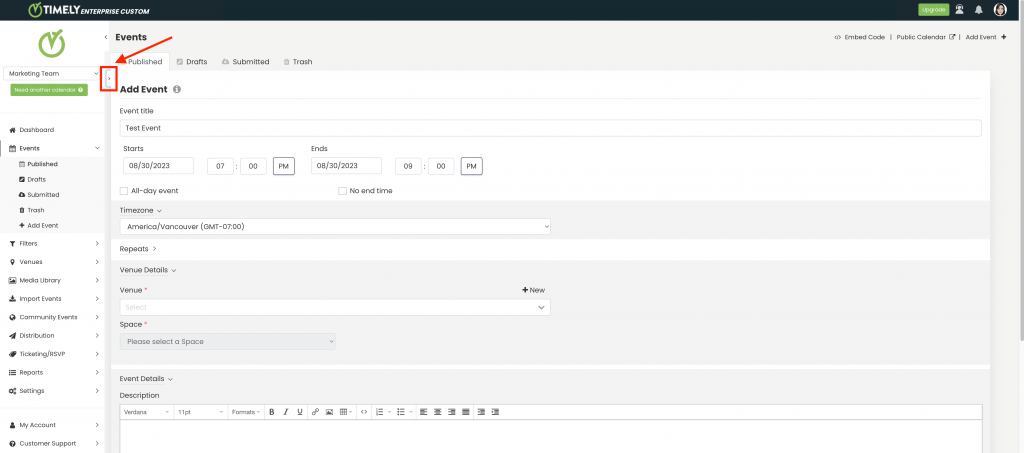
Fortsett å lese for å lære hvordan du oppretter et arrangement på din Timely programvare for hendelseshåndtering.
2.1 Begivenhetstittel
Du kan skrive inn hvilken som helst tekst for å være tittelen på arrangementet ditt. Tittelen kan ikke være større enn 1,000 tegn. Vi anbefaler imidlertid en kortere tittel for å gjøre det forbedre SEO for arrangementet ditt.
2.2 Dato og klokkeslett
Hendelser kan ha en fast dato, og dermed skje på en enkelt dag. Hendelser kan også ha en tidsperiode, og derfor inntreffe i løpet av flere dager. I dette tilfellet vil arrangementer ha forskjellige start- og sluttdatoer.
Hvis begivenheten er en flerdagers begivenhet, på visse kalendervisninger, vil hendelsen vises på hver dag under den flerdagers begivenheten, med en lapp som sier "Dag X av Y".
Du kan velge "Heledagsarrangement" bare ved å klikke på den aktuelle avmerkingsboksen. Ingen tid vil være nødvendig i dette tilfellet, og en merknad vil vises i kalendervisningen om at arrangementet er en heldagsbegivenhet.
I tillegg du kan velge «Ingen sluttdato» for arrangementet ditt. I dette alternativet vil du ikke kunne velge sluttdato eller sluttid for arrangementet ditt.
Hvis du er interessert, lær mer om hvordan lage endags- og flerdagsarrangementer.
2.3 Tidssone
Du kan velge en annen tidssone for en spesifikk hendelse bare ved å klikke på rullegardinmenyen og velge riktig tidssone for hendelsen.
Hvis ingen tidssone er valgt, vil hendelsestidssonen som standard være kalenderens tidssone. Standard tidssone kan endres i innstillinger Tab, inn Informasjon, Kalender dato og tid alternativer.
For mer informasjon om dette alternativet, se hvordan du setter opp kontoens generelle innstillinger og hvordan du setter opp flere tidssoner for kalenderen og hendelsene dine hjelpesider.
2.4 Gjentakelsesinnstillinger for gjentakende hendelser
Bruk «Gjentakelser»-innstillingen for å gjøre arrangementet ditt tilbakevendende. Du kan velge mellom "Daglig", "Ukentlig", "Månedlig", "Årlig" og "Egendefinert" gjentakelse. "Egendefinert" gjentakelse lar deg velge individuelle datoer for den hendelsen.
Hvis du velger en av gjentakelsestypene, vil du også ha muligheten til å "ekskludere" bestemte datoer. "Ekskluder" har nøyaktig samme gjentakelsestyper som "Gjentakelser", men den motsatte handlingen.
Du kan for eksempel velge å "Gjenta" en "ukentlig" hendelse på mandag, men å "ekskludere" "månedlig" den første mandagen i måneden og julemandagen ved å bruke "Egendefinert".
Hvis du vil vite mer, sjekk hvordan lage gjentakende hendelser hjelpeveiledning.
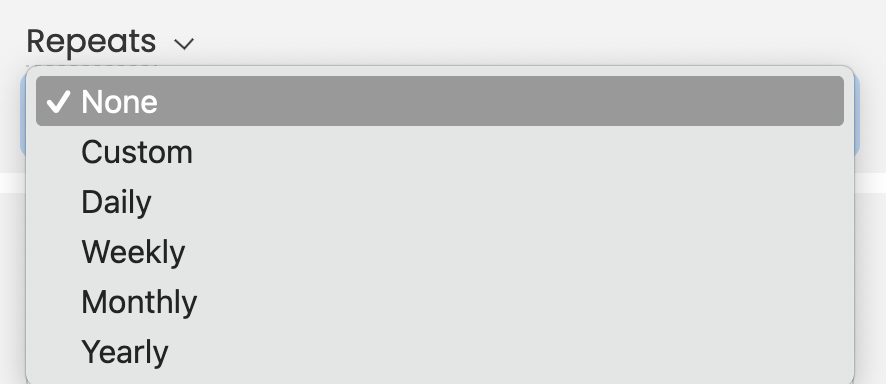
2.5 Steddetaljer
Med en Timely konto, kan du opprette alle typer arrangementer, inkludert personlige, virtuelle og hybride arrangementer. Faktisk, du kan velge et sted for arrangementet ditt, og det kan enten være online eller ha en fysisk adresse.
Hvis du allerede har opprettet et sted, kan du velge det ved å klikke på rullegardinmenyen og velge riktig sted. Du kan også opprette et nytt sted ved å klikke på "+ Ny"-knappen og legge til riktig informasjon for lokalet.
For mer informasjon, vennligst gå til hvordan lage personlige, virtuelle og hybride hendelser hjelpeside.
2.6 Hendelsesbeskrivelse
Du kan legge inn en beskrivelse av arrangementet ditt i tekstredigeringsprogrammet. Det finnes flere formateringsverktøy, inkludert fet, kursiv, align, link, sett inn bilde, sett inn kode, nummerering, punkttegn og overskrifter.
Sjekk ut våre dedikerte guider på Slik legger du til bilder i arrangementsinnleggene dine og Slik legger du til SlideShare-presentasjoner i arrangementsinnleggene dine for trinnvise instruksjoner om hvordan du inkorporerer engasjerende multimedieinnhold i arrangementsbeskrivelsene dine. Hold deg i forkant med våre oppdaterte ressurser og gjør arrangementsoppføringene dine mer interaktive og visuelt tiltalende.
I tillegg forbedrer AI Content Assistant-funksjonen effektiviteten av kursoppretting ved å gi forslag og generere dynamisk innhold for kursbeskrivelser, noe som sparer tid og krefter for lærere og kursskapere.
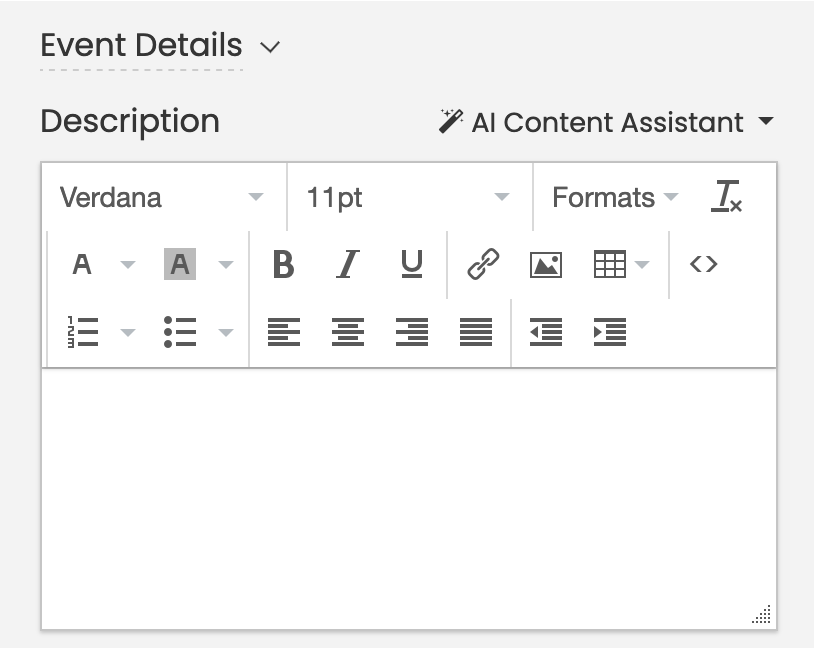
2.7 Utvalgt bilde
Få arrangementet ditt til å skille seg ut i arrangementskalenderen din ved å legge til et fremhevet bilde i arrangementsinnlegget ditt. Du kan laste opp et nytt bilde eller bruke en tidligere opplastede bilde fra mediebiblioteket. Vi foreslår å følge vår retningslinjer for bilder for å forbedre opplevelsen for oppdagelse av arrangementer for publikum.
Hvis du ikke velger et fremhevet bilde for arrangementet ditt, vil den offentlige kalenderen din vise Timely logo. Men hvis du oppretter og velger en hendelseskategori, og kategorien har et bilde, vil dette bli brukt som det aktuelle bildet.
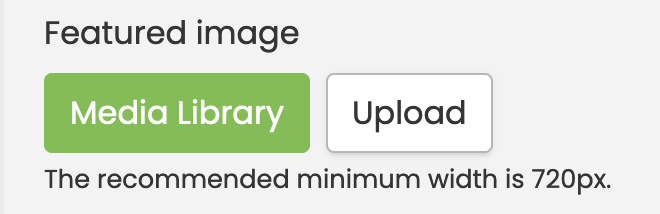
2.8 Utvalgt begivenhet
Avhengig av abonnementsplanen din, kan du kanskje fremheve visse arrangementer som fremhevede arrangementer på det offentlige grensesnittet til hendelseskalender. Hvis du er interessert, lær hvordan lage fremhevede hendelser i din Timely Hendelseskalender.
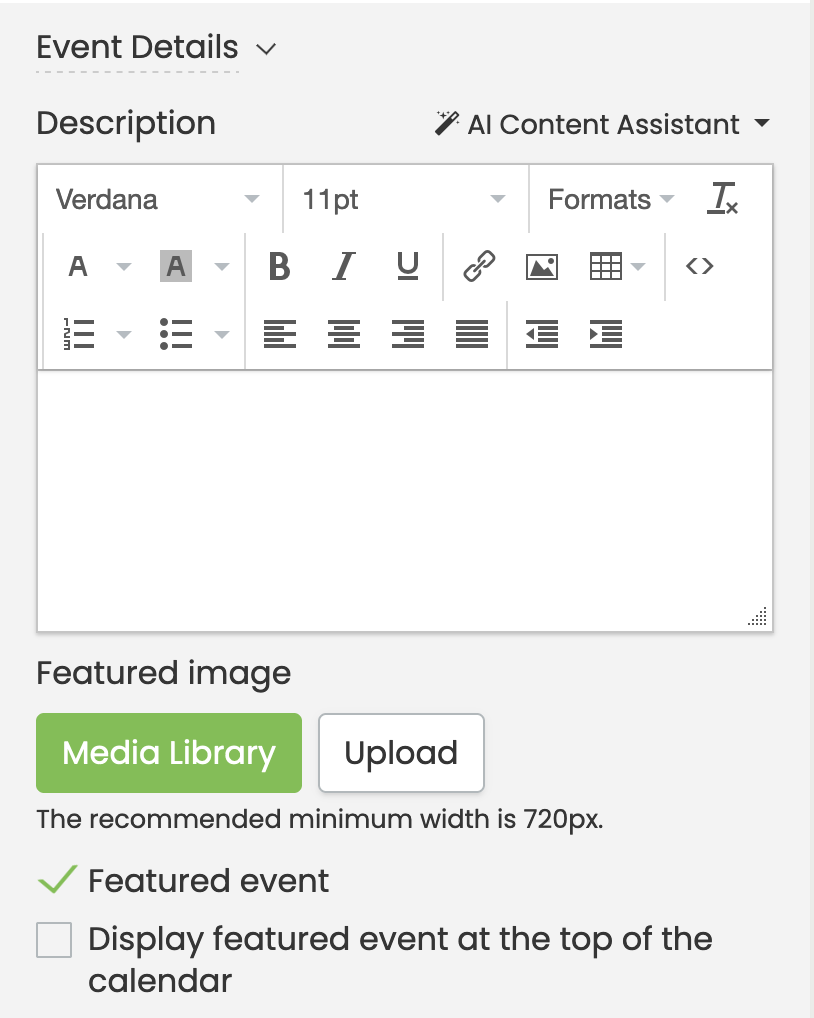
Du kan også velge «Vis fremhevet arrangement øverst i kalenderen». Aktivering av dette alternativet vil endre virkemåten. Den omtalte begivenheten vil bli vist øverst i kalenderen, mens andre hendelser vil følge kronologisk rekkefølge. Hvis alternativet er deaktivert, vil arrangementet fortsatt ha «Featured»-taggen og dens kant uthevet, men visningen vil opprettholde den kronologiske rekkefølgen.
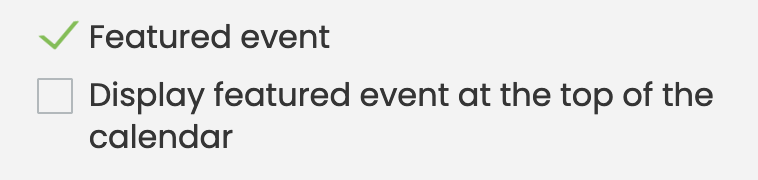
Alle filtre, som datoperiode, søk, arrangør, tagger og arenaer, vil bli vurdert. Hvis en uthevet hendelse ikke oppfyller filterkriteriene, vil den ikke vises. Hvis det er flere fremhevede hendelser, vil de bli oppført øverst i kalenderen i kronologisk rekkefølge.
For gjentakende hendelser vil alle forekomster vises øverst i kalenderen. Alternativt, hvis "Vis gjentakende hendelse bare én gang" innstillingen er aktivert, vil bare neste gjentakelse vises øverst.
2.9 Kategorier, etiketter og filtre
For å organisere ditt nye arrangement i din Hendelseskalender, OgDu kan koble den til de tilgjengelige filtergruppene (eller taksonomiene). I henhold til planen din kan arrangementet ditt ha noen eller alle av følgende filtergrupper tilgjengelig:
- Kategorier;
- Tags;
- arrangør; og
- Egendefinerte filtergrupper eller taksonomier opprettet av deg (f.eks. Band, Artist, Hashtag, etc.).
Du kan velge en tidligere opprettet verdi for hver av dem for arrangementet ditt, velge «Ny» for å opprette en ny verdi, eller «Rediger» for å oppdatere eller slette en valgt verdifiltergruppe.
Hvis du er interessert, anbefaler vi å sjekke vår hvordan organisere kalenderen med filtre side.
2.10 Kostnader og billetter
Hvis du ønsker å samle påmeldinger eller selge billetter til arrangementene dine ved hjelp av Timely hendelsesplattform, Føl deg fri til å legg til billetttillegget på kontoen din selv or kontakt oss hvis du trenger hjelp.
Ved å legge til dette tillegget vil du kunne samle arrangementsregistreringer for dine gratis arrangementer, i tillegg til selge arrangementsbilletter til dine betalte arrangementer. Se nedenfor noen av våre RSVP og billettfunksjoner:
- Billetter kan være sekvensielt nummererte og ha sin egen pris, lager og SKU;
- Egendefinerte og ubegrensede priskategorier, herunder generell inngang og VIP-billetter, tidssensitive og early bird-billetter, i tillegg til Rabattkoder;
- Billetttilgjengelighet og inventar oppdateres automatisk og i sanntid;
- Godta nettbetalinger med PayPal, Stripe og Square. Alle PCI DSS-sertifisert;
- Automatisk kjøpsbekreftelse på e-post, hendelsespåminnelser og varsler om hendelsesendringer;
- Absorber billettavgifter eller gi dem videre til lånetakerne dine;
- Administrer deltakere, billettsalg, fakturaer, refusjoner og kanselleringer;
- Tillat ent-home billettutskriftsalternativ til kundene dine;
- Skann QR kode fra trykt billett eller mobiltelefon i sanntid for å kontrollere rask innsjekking ved døren.
For å lære mer, sjekk alle tilgjengelige hendelsesprogramvarefunksjoner.
2.11 Automatisering av sosiale medier
Avhengig av abonnementsplanen din, kan du kanskje legg ut arrangementene dine automatisk på sosiale medier. For øyeblikket støtter vi automatisering av arrangementsposter med Facebook og Linkedin.
2.12 Begivenhetssynlighet
Forbedre rekkevidden til arrangementet ditt med Timely's allsidige synlighetsalternativer. Skreddersy arrangementets eksponering ved å velge mellom offentlige og private innstillinger, for å sikre at det når riktig publikum samtidig som du opprettholder ønsket eksklusivitetsnivå.
Som standard er alle hendelser merket som Offentlig. Ved å lage et arrangement Privat, vil bare loggede brukere kunne se den publiserte hendelsen på kalenderen og få tilgang til detaljene. Dette er spesielt nyttig for eksklusive samlinger, interne møter eller arrangementer som ikke er åpne for publikum.
2.13 Hendelsesstatus
Avhengig av planen din, du kan sette opp og endre statusen til arrangementet ditt ved å velge det aktuelle alternativet i rullegardinmenyen Eventstatus. Du kan også automatisere denne oppgaven ved å aktivere dynamisk hendelsesstatus.
Hvis du er interessert, anbefaler vi at du sjekker hvordan du setter opp og endrer hendelsesstatusen til arrangementene dine hjelpeside.
2.14 Interne merknader
Avhengig av abonnementsplanen din, kan du kanskje legge til interne notater til arrangementene dine. Hensikten med denne funksjonen er at du skal ha relevant intern hendelsesinformasjon tilgjengelig i systemet vårt, men holde det konfidensielt. Du kan legge til alle slags notater. Den vil bare være synlig for deg og teamet ditt.
3. Tidsplan, Publiser, lagre som utkast eller tilbakestill arrangementsinnlegget ditt
Nederst i redigeringsområdet har du muligheten til å planlegge publisering av arrangementet. Hvis det er tilfelle, klikker du bare på Planlegg arrangementspublisering, og velg dato og klokkeslett for publisering.
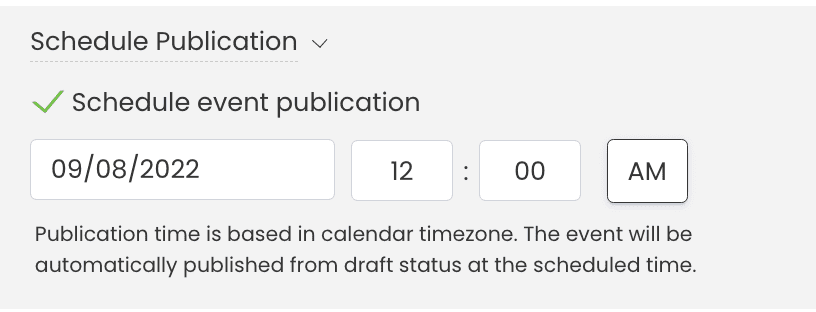
Deretter klikker du bare videre Lagre som kladd. Det nye arrangementsinnlegget vil bli lagret i Utkast-mappen din og vil bli publisert som planlagt.
Alternativt kan du publiser eventinnlegget ditt umiddelbart til din online arrangementskalender, lagre det som utkast, eller tilbakestill det for å fjerne alle endringene du har gjort.

Trenger du ekstra hjelp?
For ytterligere veiledning og støtte, vennligst besøk vår Hjelpesenter. Hvis du har spørsmål eller trenger hjelp, ikke nøl med å kontakte vårt kundesuksessteam ved å åpne en støttebillett fra din Timely kontoens dashbord.
I tilfelle du trenger ytterligere hjelp til implementering og bruk Timely hendelsesstyringssystem, vi hjelper deg gjerne. Utforsk alle profesjonelle tjenester vi kan tilby deg, og Ta kontakt med oss i dag!